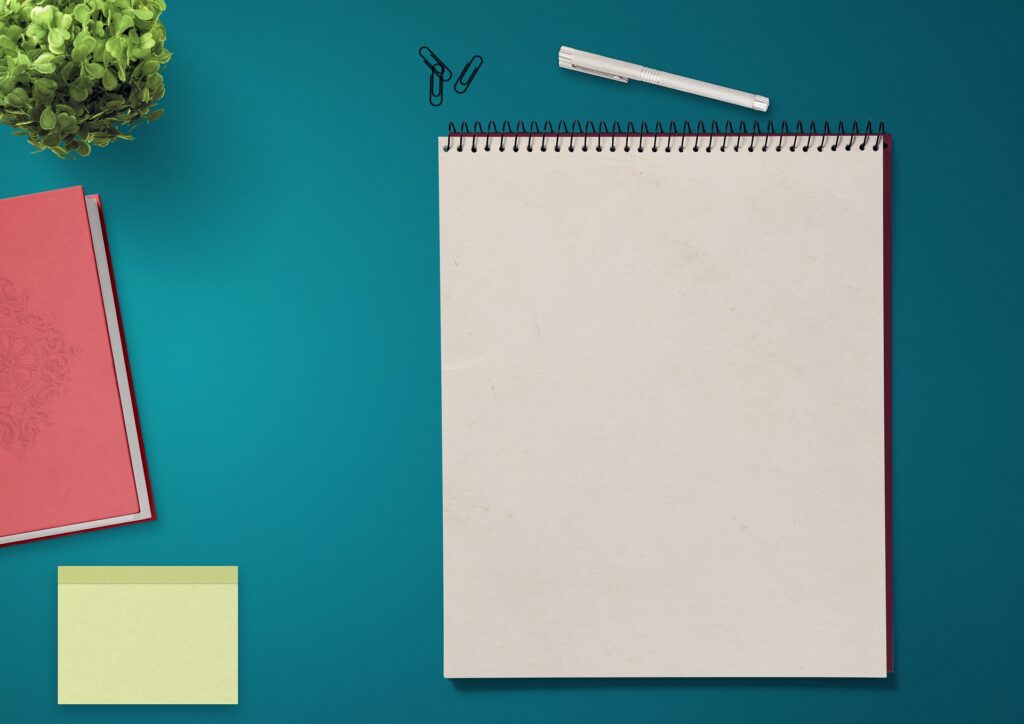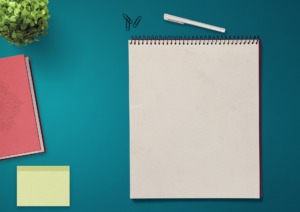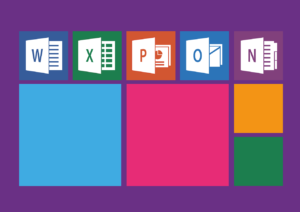こんにちは、Aireです。
今回はWordPressで投稿する記事の目次をサイドバーに表示する方法を紹介します。
目次は基本的に1つ目の章の上に表示されますが、サイドバーに表示することで、記事全体の構成や今見ている箇所を把握しながら記事を読むことができます。
以下、WordPress管理画面での設定手順を記載します。
目次
サイドバーに目次を表示させる手順
STEP
ウィジェットの設定画面に移動
WordPress管理画面から[外観]-[ウィジェット]を選択します。
STEP
目次用ウィジェットをサイドバーに追加
利用できるウィジェットの中から目次に関する項目を選択します(下図ではTable of Contents Plusという目次プラグインを選択)。
その後、[追尾サイドバー]を選択し、[ウィジェットを追加]をクリックします。
[共通サイドバー]を選択すると、画面のスクロールによって目次が見えなくなります。目次を常にサイドバーに表示したい場合は、[追尾サイドバー]を選択してください。
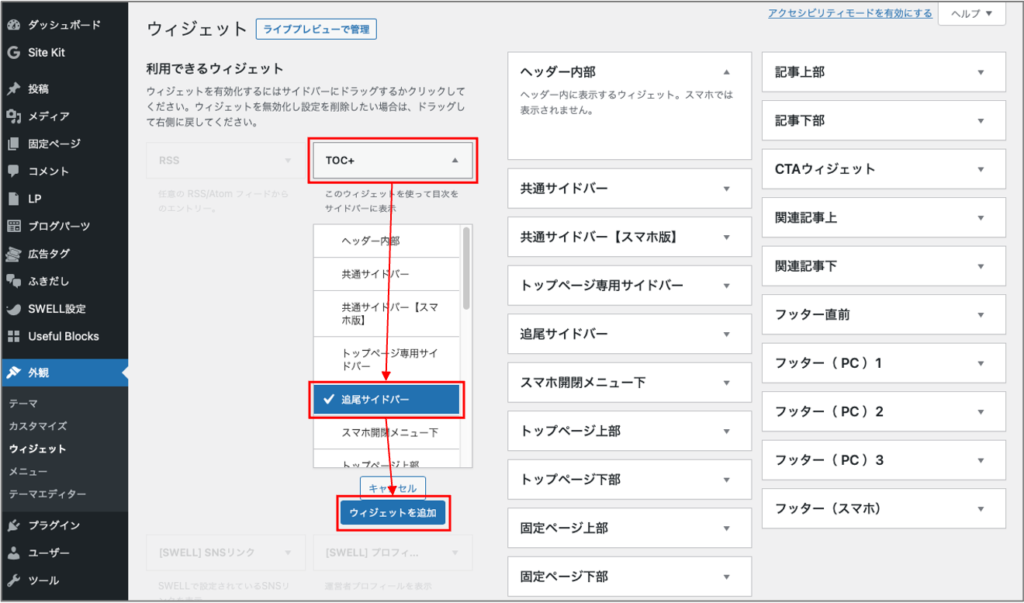
サイドバーに表示させる目次のタイトルを入力し、[保存]をクリックします。
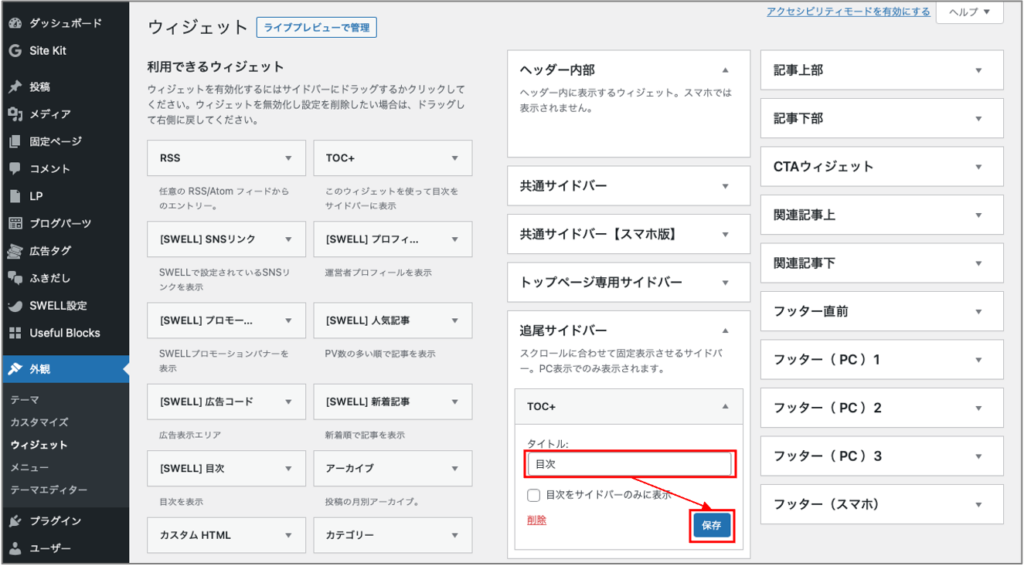
記事を開くと右側に目次が表示されました。
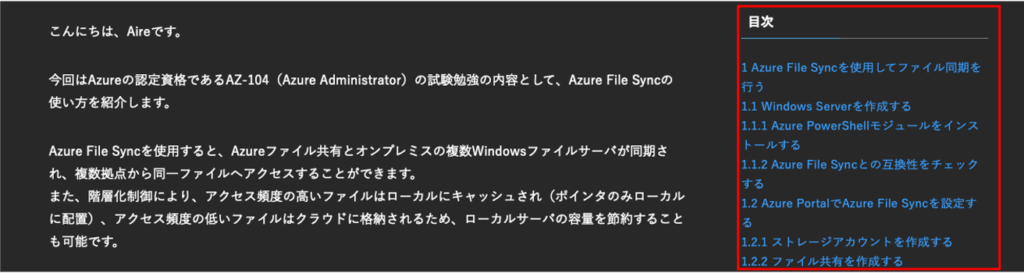
おわりに
以上、WordPressの投稿記事のサイドバーに目次を表示させる方法を紹介しました。サイドバーに目次を設置することでユーザーが記事を読みやすくなりますので、ぜひ皆さんも設定してみてください。それでは、また。